- Autors Jason Gerald [email protected].
- Public 2023-12-16 11:26.
- Pēdējoreiz modificēts 2025-01-23 12:26.
Šajā rakstā wikiHow ir iemācīts izmantot iPad daudzfunkciju funkcijas, piemēram, Split View, Slide Over un Picture in Picture. Lai gan jūs nevarat izmantot šīs daudzuzdevumu funkcijas nevienā iPhone modelī, varat pārslēgties uz priekšu un atpakaļ starp lietotnēm, kas darbojas iPhone un iPad.
Solis
1. metode no 2: daudzuzdevumu funkcijas izmantošana iPad
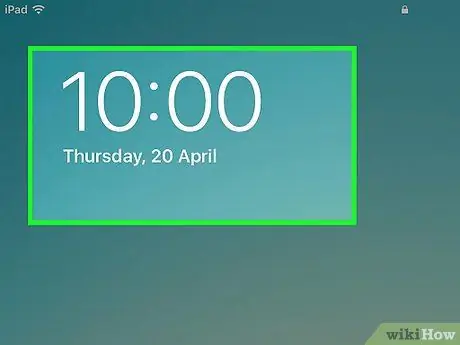
1. solis. Pārliecinieties, vai jūsu iPad atbalsta vairākuzdevumu veikšanu
Ņemiet vērā, ka vecāki iPad neatbalsta vairākuzdevumu veikšanu. Ja jums ir iPad ar šādiem modeļa numuriem, varat izmantot daudzuzdevumu funkcijas:
- iPad Pro: A1584, A1652, A1673, A1674 vai A1675.
- iPad Air 2: A1566 vai A1567.
- iPad Air: A1566 vai A1567.
- iPad Mini 4: A1538 vai A1550.
- iPad Mini 3: A1599 vai A1600.
- iPad Mini 2: A1489, A1490 vai A1491.
- Jaunākajās iPad versijās var izmantot daudzuzdevumu funkcijas, piemēram, “Slide Over” un “Picture in Picture”. Tomēr funkcija "Sadalīts skats" ir pieejama tikai iPad Pro, iPad Air 2 un iPad Mini 4.
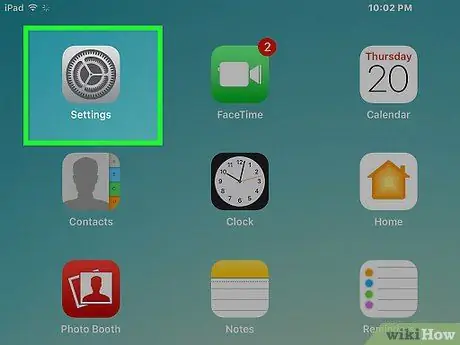
2. solis. Atveriet iPad lietotni Iestatījumi
Šī lietotnes ikona ir pelēks zobrats un parasti atrodas sākuma ekrānā.
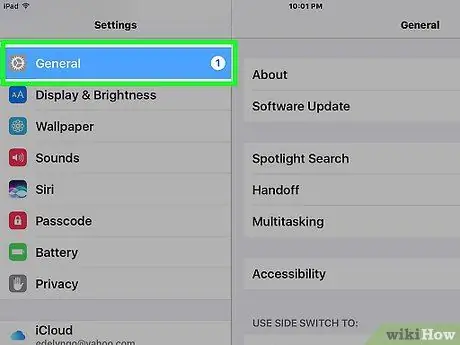
3. solis. Pieskarieties Vispārīgi
Šī opcija atrodas lapas "Iestatījumi" augšdaļā.
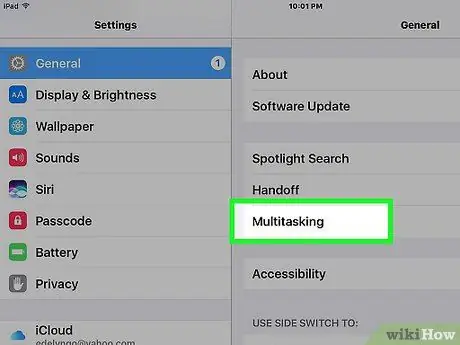
4. solis. Pārvietojiet ekrānu uz leju un pieskarieties Multitasking
Šī opcija atrodas lapas "Vispārīgi" apakšā.
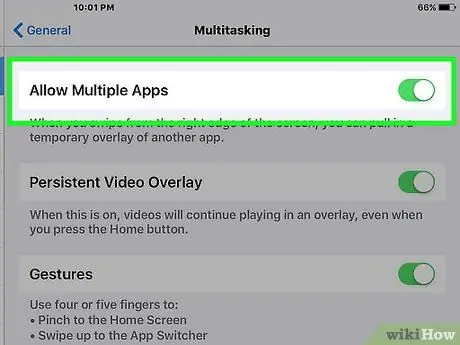
5. solis. Lai to iespējotu, pieskarieties pogai Atļaut vairākas lietotnes
Pieskaroties pogai, tā krāsa mainīsies no pelēkas uz zaļu. Ja poga ir zaļa, tas norāda, ka ir aktivizēta daudzuzdevumu funkcija.
Ja poga “Atļaut vairākas lietotnes” ir zaļa, var izmantot vairākuzdevumu funkciju
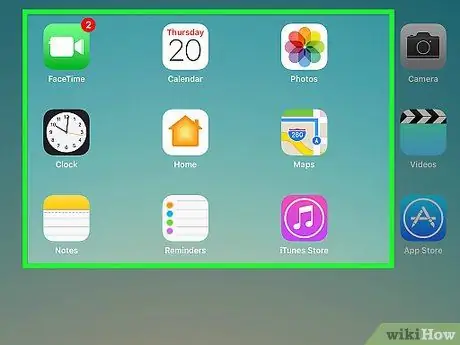
6. solis. Atveriet vairākas lietotnes vienlaikus, lai pārbaudītu daudzuzdevumu funkciju
Lai to izdarītu, pieskarieties vēlamajai lietotnei un gaidiet, līdz tā tiek atvērta. Pēc tam pieskarieties pogai “Sākums” un pieskarieties citai lietotnei, lai to atvērtu.
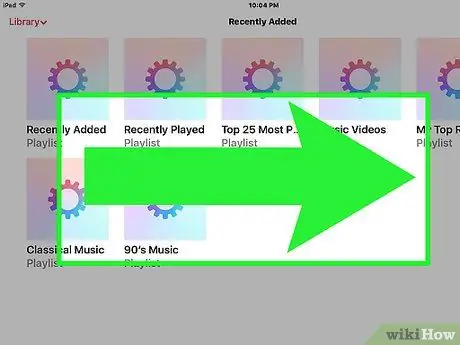
7. solis. Velciet ekrānu no ekrāna labās puses centra uz kreiso pusi
Tādējādi tiks aktivizēta funkcija "Slide Over", kas pašreiz atvērtās lietojumprogrammas priekšā parādīs citas darbojošās programmas. Lietotne aizņems aptuveni trešdaļu ekrāna. Tādā veidā jūs joprojām varat redzēt pašlaik atvērto lietotni, vienlaikus izmantojot citu lietotni ekrāna labajā pusē.
- Lai mainītu citas lietotnes, kuras vēlaties parādīt ekrāna labajā pusē, velciet uz augšu no ekrāna apakšdaļas, lai atvērtu doku. Pēc tam velciet vajadzīgo lietotni no doka uz ekrāna labo pusi.
- Ja tiek izmantota funkcija "Slide Over", lietojumprogrammas, kas atrodas aizmugurē (lietojumprogrammas, kas ir atvērtas ekrāna kreisajā pusē), tiks apturētas, kad izmantosit programmas, kas atrodas priekšpusē (lietojumprogrammas, kas darbojas labajā pusē) no ekrāna).
- Šī funkcija ir ļoti noderīga, lai meklētu informāciju par vietu, skatoties karti vai pārbaudot sociālos medijus, veicot piezīmes.
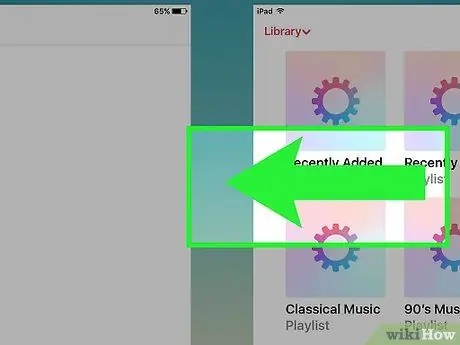
8. solis. Pieskarieties un velciet lietotni no dokstacijas uz ekrāna kreiso vai labo malu, lai iespējotu “Split View” funkciju
Kad esat iespējojis iPad funkciju “Sadalīts skats”, varat vienlaikus izmantot divas lietotnes. Abas lietotnes atdala lietotņu sadalītājs, kas parādās ekrāna vidū. Lai ekrānā mainītu lietotņu izmērus, velciet lietotņu sadalītāju pa kreisi vai pa labi.
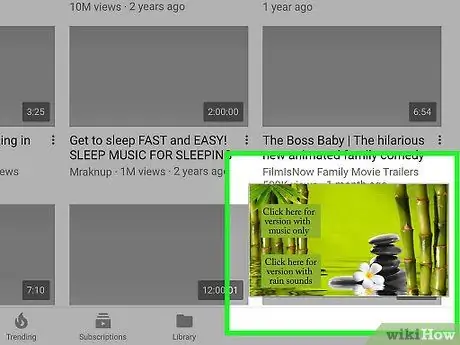
9. solis. Iespējojiet funkciju “Attēls attēlā”, atskaņojot video un pieskaroties pogai “Sākums”
Tas samazinās video ekrānu līdz mazam logam un aktivizēs funkciju “Attēls attēlā”. Video joprojām tiks rādīts atvērto lietotņu priekšā, tāpēc, skatoties videoklipu, varat izmantot citas lietotnes.
Funkciju "Attēls attēlā" var izmantot arī FaceTime
2. metode no 2: daudzuzdevumu pamatfunkciju izmantošana iPhone un iPad
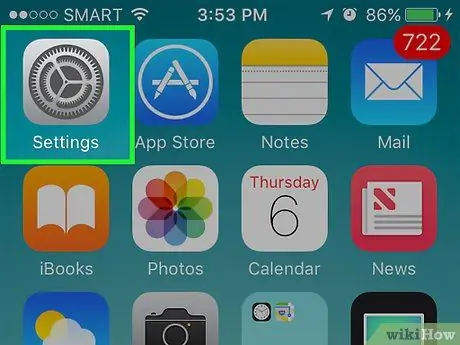
1. solis. Atveriet lietotni “Iestatījumi” savā iPhone vai iPad
Lietotnes ikona ir pelēks zobrats. Parasti to var atrast sākuma ekrānā.
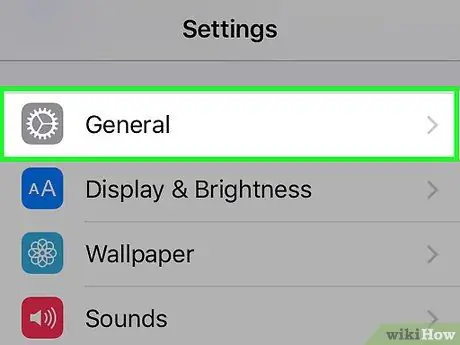
2. solis. Pieskarieties Vispārīgi
Tas atrodas lapas "Iestatījumi" augšdaļā.
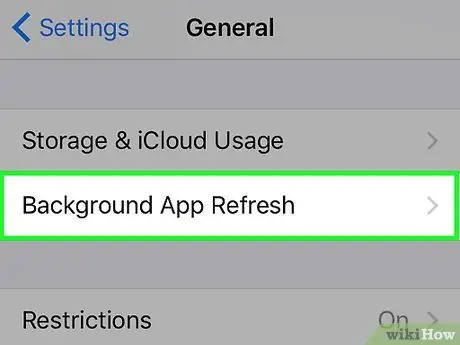
3. solis. Pārvietojiet ekrānu uz leju un pieskarieties Fona lietotņu atsvaidzināšana
Tas atrodas lapas "Vispārīgi" vidū.
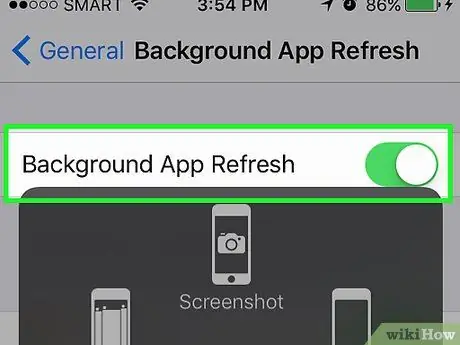
4. solis. Pieskarieties pogai Fona lietotņu atsvaidzināšana, lai iespējotu funkciju “Fona lietotņu atsvaidzināšana”
Šī funkcija ļauj slēgtām, nevis izslēgtām lietojumprogrammām turpināt darbu fonā (fonā). Atverot to, varat turpināt lietotnes izmantošanu.
- Ja poga ir zaļa, ir iespējota lietotnes fona atjaunināšana.
- “Fona lietotņu atsvaidzināšana” tiks aktivizēta automātiski, kad būs iespējots mazjaudas režīms.
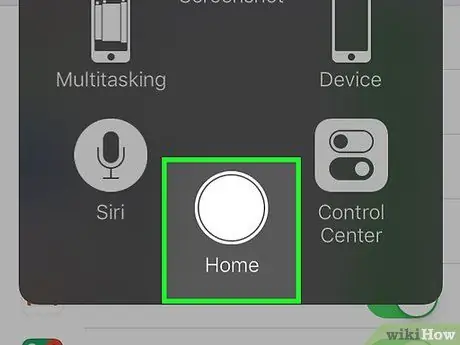
5. solis. Nospiediet pogu Sākums
Tādējādi tiks aizvērts iestatījumu ekrāns.
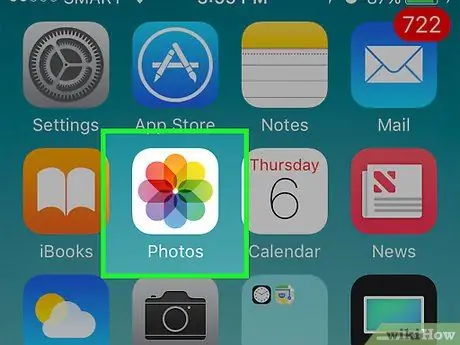
6. solis. Atveriet citu lietotni un aizveriet ekrānu
Mēs iesakām atvērt citu lietojumprogrammu, kas parāda funkcijas "Lietotnes fona atsvaidzināšana" iespējas. Lai pārbaudītu šo funkciju, var izmantot sociālo mediju lietojumprogrammas, piemēram, Facebook vai Twitter.
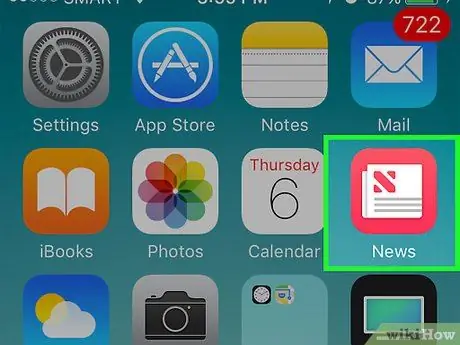
7. solis. Atveriet citu lietotni
Pamata daudzuzdevumu funkcijas ļaus pārslēgties starp atvērtām lietojumprogrammām, nesākot visu no jauna.
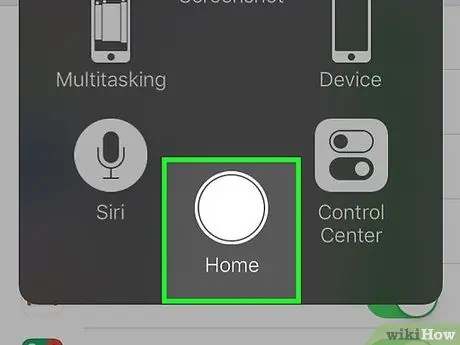
8. solis. Divreiz pieskarieties pogai Sākums
Tiks parādīts pašlaik darbojošos programmu saraksts.
Izmantojot iPad, ar četriem pirkstiem varat pārvilkt augšup no ekrāna apakšas, lai parādītu lietotņu sarakstu
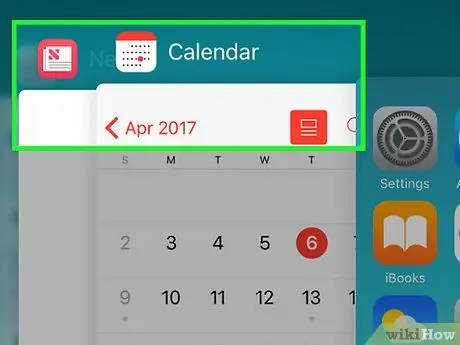
9. solis. Velciet ekrānu uz augšu un uz leju, lai skatītu lietotņu sarakstu
Varat vilkt ekrānu, novietojot pirkstu uz ekrāna un velkot to pa kreisi vai pa labi.
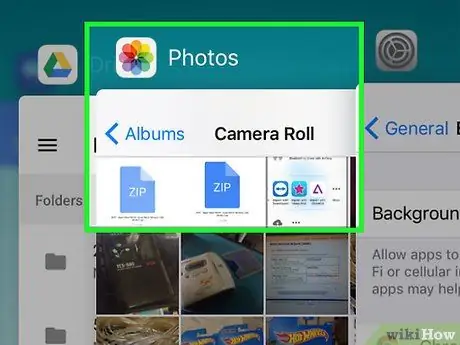
10. solis. Pieskarieties lietotnei, kuru vēlaties atvērt
Pēc vēlamās lietotnes pieskaršanās jums vajadzētu būt iespējai turpināt lietotnes lietošanu, nesākot to no nulles.
Lai gan lielākā daļa lietotņu atbalsta daudzuzdevumu funkciju, ņemiet vērā, ka dažas lietotnes to neatbalsta
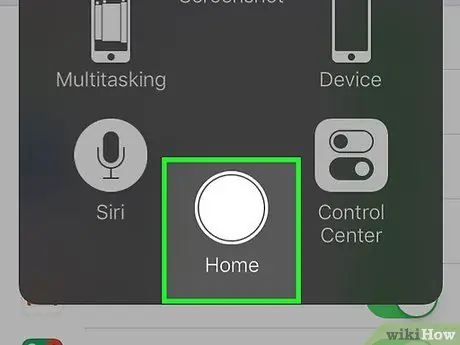
11. solis. Veiciet dubultskārienu pie pogas Sākums, lai parādītu pašlaik darbojošos lietotņu sarakstu
Pēc tam atrodiet lietotni, kuru vēlaties aizvērt.
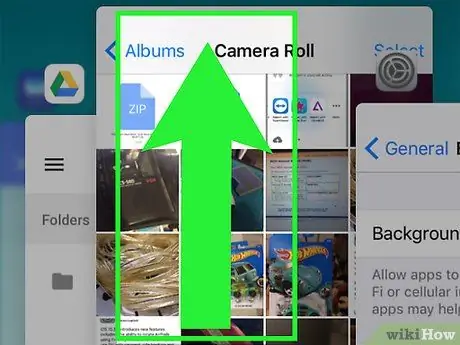
12. solis. Aizveriet lietotni, pavelkot uz augšu
Pēc tam lietojumprogramma pārstās darboties. Ja vēlaties izmantot šīs lietotnes daudzuzdevumu funkcijas, tā būs jāatver no nulles.
Padomi
- Regulāri noņemiet fonā darbojošās lietotnes, lai taupītu akumulatoru un novērstu ierīces palēnināšanos.
- Jo vairāk atmiņas ir ierīcē, jo vairāk lietojumprogrammu tā var palaist.
- Lai gan uzlabotas daudzuzdevumu funkcijas nav pieejamas vecākiem iPad, jūs varat izmantot pamata daudzuzdevumu funkcijas, kamēr iOS tiek atjaunināts.
Brīdinājums
- Palaižot vairākas lietotnes vienlaikus, akumulators ātri izlādējas.
- iOS slēgs lietotnes, kas darbojas fonā, kad iPhone vai iPad atmiņa būs sasniegusi maksimālo ietilpību. Tāpēc regulāri saglabājiet darbu lietotnē.






